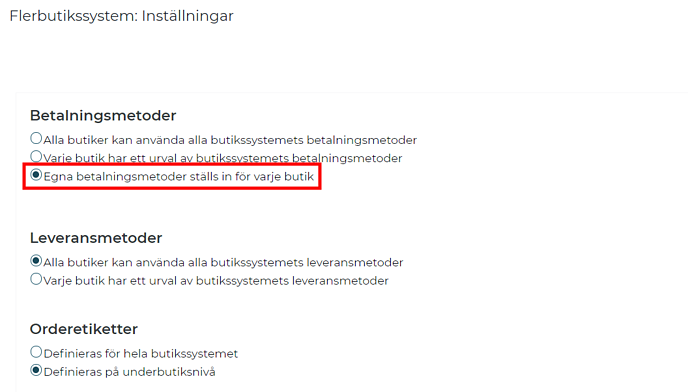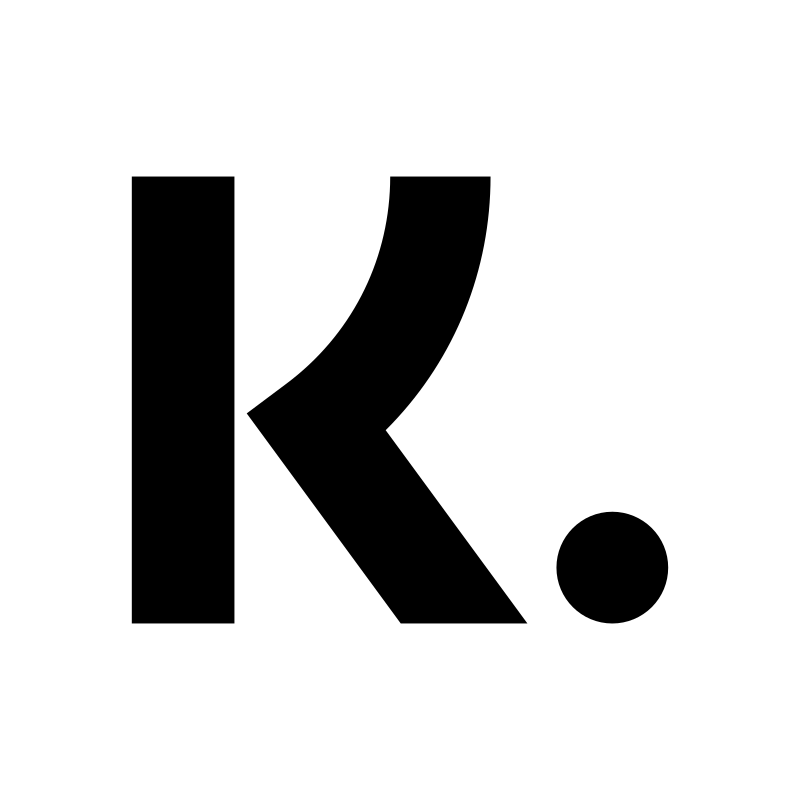Klarna checkout V3
Art. no. 216070247
Soyez payé avec Klarna checkout V3 dans votre boutique en ligne. Vous trouverez ici des informations sur la manière de faire une demande et de commencer à utiliser ce mode de paiement.
Qu'est-ce que Klarna Checkout V3 ?
Klarna Checkout V3 est une solution dite de Checkout qui comprend plusieurs méthodes de paiement : facture, acompte, paiement par carte et paiement direct.
Votre client peut facilement choisir entre différentes méthodes de paiement lors du passage à la caisse. Vous n'avez pas besoin d'envoyer des factures et de garder trace des paiements. De plus, Klarna prend en charge tous les risques de crédit et de fraude. Cela signifie que vous êtes toujours payé - quoi qu'il arrive.
Comment puis-je appliquer pour Klarna V3?
Propriété du domaine d'abord
Pour appliquer pour Klarna Checkout V3, il est une exigence de notre part que le magasin a son propre domaine, donc vous ne devriez pas appliquer avec le domaine autogénéré que vous obtenez lorsque vous créez un magasin de démonstration avec nous.
Appliquez via le tableau de bord dans Abicart Admin
Étape 1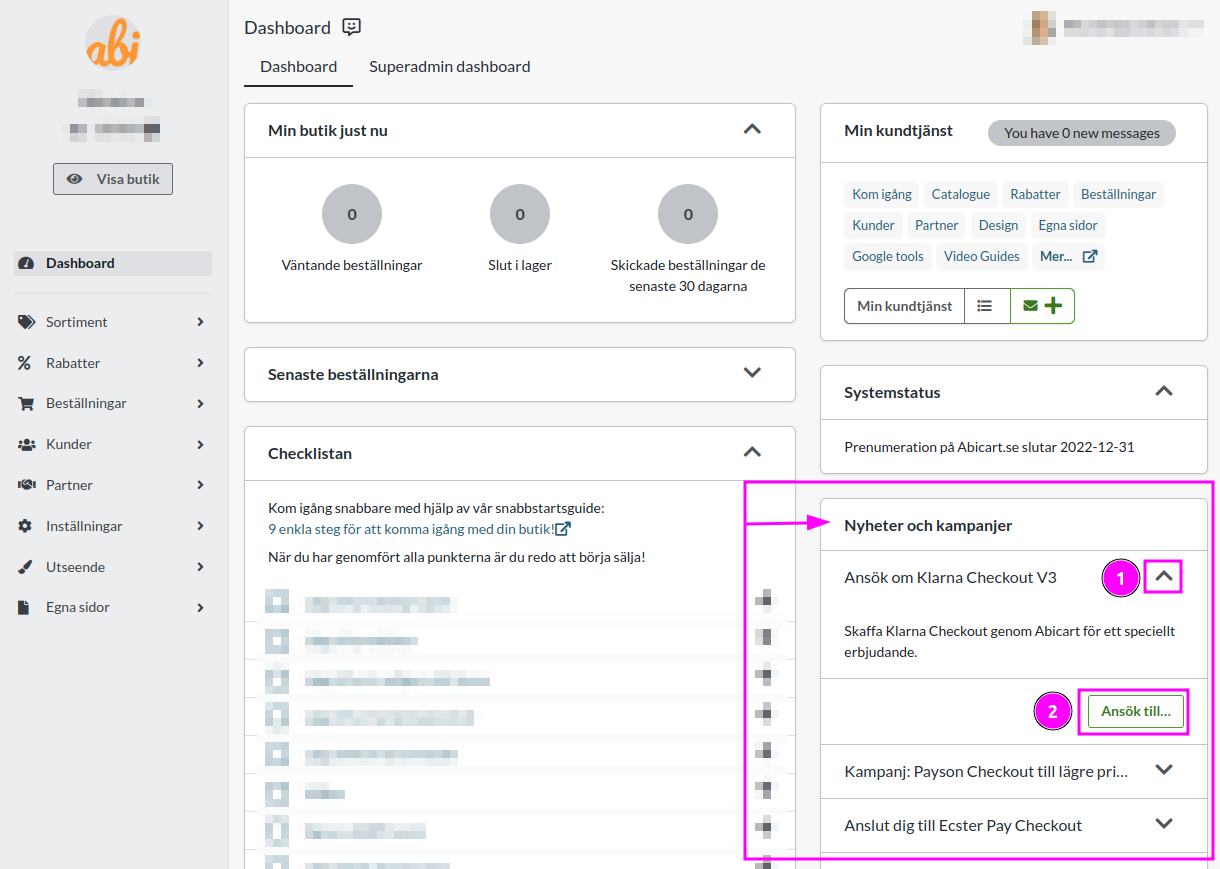
Étape 2
Après avoir terminé l'étape 1, un formulaire KYC (Know Your Customer) apparaîtra dans la même case de l'admin où vous avez commencé la demande, où vous devrez fournir des informations supplémentaires pour compléter le contrat. S'il y a des informations manquantes dans le formulaire initial, il faudra également les remplir.
Vous devrez également fournir les coordonnées bancaires nécessaires pour les paiements, cela se fait également dans notre admin sous Tableau de bord conjointement avec le formulaire AML.
Étape 3
Une fois que Klarna a examiné la demande et que celle-ci est approuvée (Cela devrait prendre environ un jour), la méthode de paiement sera automatiquement ajoutée à la boutique, vous pouvez trouver les paramètres pour Klarna V3 sous Paramètres>Méthode de paiement. Ce que vous devez faire pour continuer est de passer une commande avec Klarna V3 comme méthode de paiement et de définir cette commande comme payée dans la liste des commandes de la boutique en ligne. Après avoir passé la commande test, vous devez désactiver Klarna V3 et réactiver le mode de paiement en bas de l'étape 4.
Le mode de paiement doit être activé pour qu'il soit visible dans la boutique. Cela se fait sous Paramètres -> ; Méthodes de paiement -> ; Klarna Checkout V3.
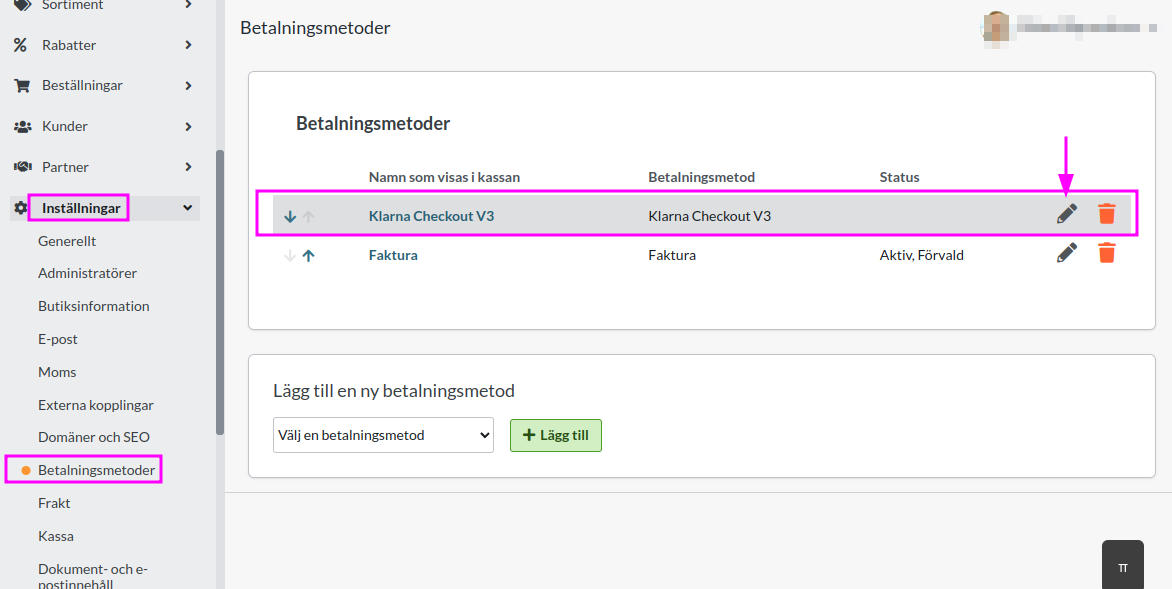
Étape 4
Approximativement un jour après que la commande test ait été définie comme payée, Klarna aura accepté la demande, cela fera également apparaître une note à ce sujet dans l'administration. Votre magasin peut maintenant facturer Klarna V3 comme mode de paiement !
Quel est le coût de l'utilisation de Klarna V3 ?
Il n'y a pas de coûts mensuels fixes ou de frais d'installation avec la caisse Klarna V3, il y a seulement des frais de transaction par commande qui est complétée en utilisant le mode de paiement. Ces frais de transaction dépendent de l'abonnement que vous avez avec nous. Le coût de chaque abonnement est:
Go : 2,89 % + 3,50 SEK
Plus : 2,69 % + 3,50 SEK
Pro : 2,39 % + 3,50 SEK
Gérer les commandes avec Klarna V3
Chaque fois que vous recevez une commande via Klarna Checkout, vous devez activer la commande lorsque vous l'envoyez au client. Allez sur la commande, dans la case "Effectuer des actions", assurez-vous que la case "Débit (Klarna Checkout V3)" est cochée, puis cliquez sur le bouton "Effectuer les actions sélectionnées".
Quand cela est fait, la commande sera activée avec Klarna et le client sera débité, ou la facture sera envoyée au client.
Vous pouvez également activer la commande dans la liste des commandes. Cliquez ensuite sur l'icône avec un éclair à l'extrême droite.
Décharger une commande Klarna Checkout V3
Si un client change d'avis et que vous voulez annuler l'ensemble de l'achat, vous pouvez annuler la commande. Allez dans "Commandes", cliquez sur la commande en cours, puis cliquez sur le bouton d'annulation dans le coin supérieur droit. La commande sera alors annulée dans la boutique et un signal sera envoyé à Klarna pour que la commande y soit également annulée.
Il n'est pas possible d'annuler partiellement une commande depuis la boutique en ligne, mais vous devez le faire dans le portail Klarna. Si vous avez l'abonnement Plus ou Pro, il est possible de modifier le montant de la commande dans la liste des commandes de la boutique en ligne.
Klarna V3 et systèmes multi-magasins
Si vous voulez utiliser la caisse Klarna V3 dans un ou plusieurs magasins d'un système multi-magasins, l'application doit être faite au niveau du sous-magasin, et non au niveau supérieur du système de magasins. Pour ce faire, le paramètre "Propre méthode de paiement définie pour chaque magasin" doit être activé. Ce paramètre se trouve sous Système de magasin -> ; Paramètres.